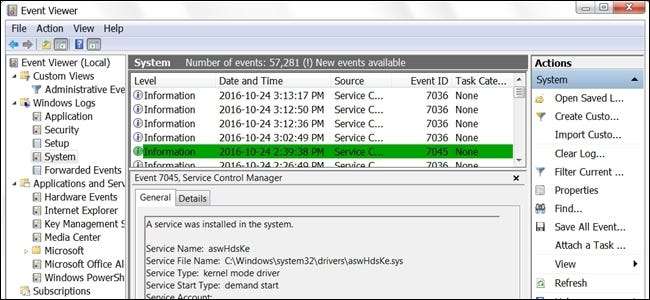
Może się zdarzyć, że zastanawiasz się, czy coś się dzieje z komputerem lub z komputerem bez Twojej wiedzy, ale czy istnieje łatwy sposób, aby dowiedzieć się, co się dzieje, gdy Cię nie ma? Mając to na uwadze, dzisiejszy post z pytaniami i odpowiedziami dla SuperUser pokazuje czytelnikowi, jak monitorować aktywność swojego komputera.
Dzisiejsza sesja pytań i odpowiedzi jest dostępna dzięki uprzejmości SuperUser - części Stack Exchange, grupy witryn internetowych z pytaniami i odpowiedziami.
Pytanie
Czytnik SuperUser ePezhman chce wiedzieć, jak dowiedzieć się, co robił system Windows w określonym czasie:
Czy w systemie Windows 7/8/10 można sprawdzić, czy komputer działał w określonym lub określonym czasie? Na przykład, czy komputer był uruchomiony lub wyłączony wczoraj wieczorem około godziny 22:00?
Jak dowiedzieć się, co robił system Windows w danym momencie?
Odpowiedź
Współautor SuperUser Monomeeth ma dla nas odpowiedź:
W tym celu można użyć przeglądarki zdarzeń systemu Windows. Aby uruchomić przeglądarkę zdarzeń w systemie Windows 7:
- Kliknij przycisk Start
- Kliknij Panel sterowania
- Kliknij System i zabezpieczenia (lub Konserwacja)
- Kliknij Narzędzia administracyjne
- Kliknij dwukrotnie Podgląd zdarzeń
W Windows 8 i 10 możesz otworzyć Podgląd zdarzeń za pomocą Klawisz Windows + C + B skrót klawiszowy. Możesz go również otworzyć w oknie dialogowym Uruchom, używając pliku Klawisz Windows + R. skrót klawiaturowy, pisanie eventvwr , a następnie kliknij OK.
Po otwarciu Przeglądarki zdarzeń wykonaj następujące kroki:
1. W lewym okienku przejdź do Dzienniki systemu Windows> System
2. W prawym okienku zobaczysz listę zdarzeń, które wystąpiły podczas działania systemu Windows
3. Kliknij etykietę Event ID, aby posortować dane według kolumny Event ID
4. Możliwe, że Twój dziennik zdarzeń będzie bardzo długi, więc będziesz musiał utworzyć filtr
5. W panelu Akcje po prawej stronie kliknij „Filtruj bieżący dziennik”
6. Rodzaj 6005 , 6006 w nieoznakowanym polu (patrz zrzut ekranu poniżej):
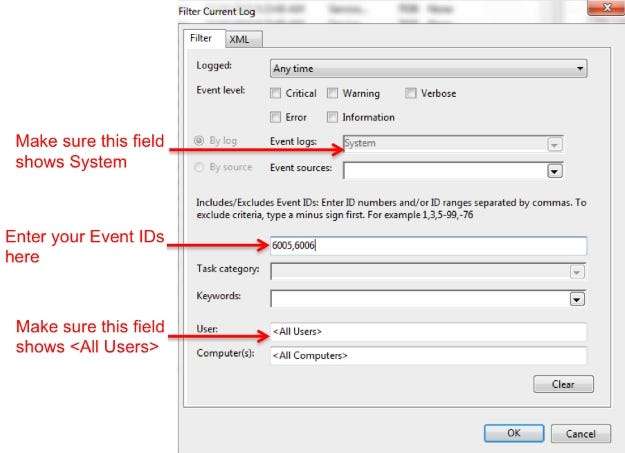
7. Click OK
Należy pamiętać, że wyświetlenie przefiltrowanych dzienników w przeglądarce zdarzeń może zająć kilka chwil.
W podsumowaniu
- Identyfikator zdarzenia 6005 oznacza „Usługa dziennika zdarzeń została uruchomiona” (tj. Czas uruchomienia).
- Identyfikator zdarzenia 6006 oznacza „Usługa dziennika zdarzeń została zatrzymana” (tj. Czas wyłączenia).
- Jeśli chcesz, możesz również dodać identyfikator zdarzenia 6013 do swojego filtra. Wyświetla czas pracy systemu po uruchomieniu.
Wreszcie, jeśli chcesz regularnie sprawdzać to, możesz utworzyć niestandardowy widok, aby wyświetlić ten filtrowany dziennik. Widoki niestandardowe znajdują się w lewym górnym rogu lewego panelu Przeglądarki zdarzeń systemu Windows. Dodając go tam, możesz wybrać, czy chcesz go wybrać, kiedy chcesz wyświetlić dziennik.
Masz coś do dodania do wyjaśnienia? Dźwięk w komentarzach. Chcesz przeczytać więcej odpowiedzi od innych zaawansowanych technicznie użytkowników Stack Exchange? Sprawdź cały wątek dyskusji tutaj .






